|

|
|
Cursos gratis Estudiargratis.com.ar la web de Javier R. Cinacchi curso
gratuito de OpenOffice.org Writer (procesador de textos)
|
|
|
Curso de OpenOffice.org textos
Para añadir una imagen en un documento realizado en OpenOffice.org
textos ir a barra de menú “Insertar”, “Imagen”, “A partir de
archivo...”, y seleccionar el archivo a añadir mediante la
ventana emergente. En esta ventana tiene que seleccionar la
ubicación del archivo que desea abrir, según en donde
esté. Por ejemplo, si lo tiene en “Escritorio”, tendrá
que ir a “Escritorio” (clic en la parte izquierda en donde dice
“Escritorio”, observe la imagen inferior), si lo guardó en “mis
documentos”, para abrir una imagen que la tenga en tal lugar,
tendrá que hacer un clic en “mis documentos”, etcétera.
|
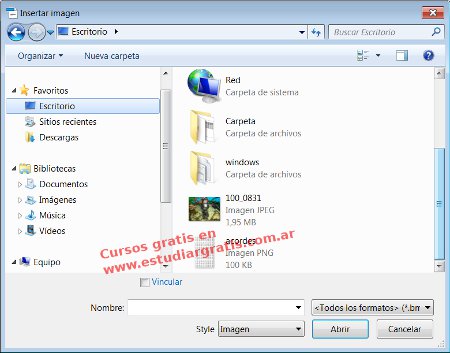
Una vez que seleccionó la imagen que desea abrir, clic en el
botón que dice “Abrir”, y se añadirá a su hoja de
trabajo.
|
|
Nota:
También puede insertar una imagen de la siguiente forma: con
“Copiar” y “Pegar”. En una imagen que tenga, la selecciona, y sobre
ésta clic botón derecho del mouse, seleccione de la lista
de opciones “Copiar”. A continuación en su OpenOffice.org, clic
en la hoja de trabajo, y seleccione la opción “Pegar”.
Una vez que la tiene añadida en su Openoffice.org Writer
(textos), al hacer un clic en una imagen, y de esta forma
seleccionarla; se activará una barra de herramientas con
distintas opciones.

Ya se verán bien todas las opciones que se poseen en
Openoffice.org Writer en relación a imagenes; por ahora indico
las más usadas; en la imagen de arriba están sobre donde
escribí “curso acceso gratuito”. Los tres primeros botones es de
como la imagen se relaciona con el texto que posee al lado, y en cada
opción de botón le muestra un esquema ejemplificativo.
Los tres de al lado son para orientar la imagen en la hoja a:
izquierda, centro, o del lado derecho. Es importante que practique cada
cuestión tratada que le voy indicando en este curso de
OpenOffice.org dado por Javier R. Cinacchi en Estudiargratis.com.ar
para aprender bien, practique cada opción en su OpenOffice.org;
hasta que pueda hacer rápidamente cada paso sin tener que leer
las explicaciones brindadas :-D
|
|
|